解決 KERNEL_WMI_INTERNAL 藍色畫面死機 (BSoD) 錯誤的逐步指南
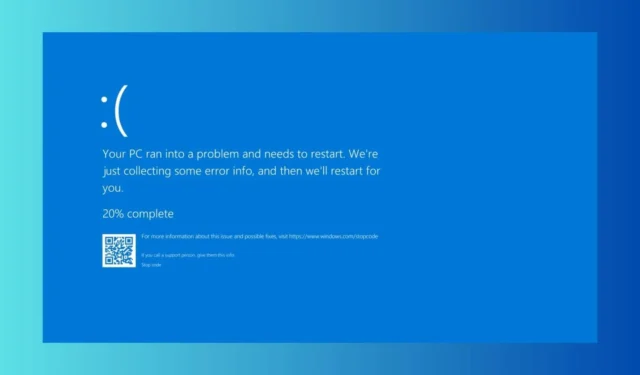
KERNEL_WMI_INTERNAL 藍色畫面死機 (BSoD) 由錯誤代碼 0x0000014A 標識,由核心的 Windows Management Instrumentation (WMI) 子系統內的嚴重故障導致。該子系統在將系統及其組件的資訊傳遞給其他應用程式和服務方面發揮著至關重要的作用。通常,此類故障與系統檔案損壞有關。
解決 KERNEL_WMI_INTERNAL BSoD 的步驟是什麼?
1.重啟WMI服務
- 按Windows+R開啟「執行」對話方塊。
- 輸入
services.msc並點擊Enter以存取服務管理員。 - 捲動尋找 Windows Management Instrumentation 服務。
- 右鍵單擊它並從下拉式選單中選擇啟動。
- 確保服務設定為自動;按一下「套用」 ,然後按一下「確定」以確認變更。
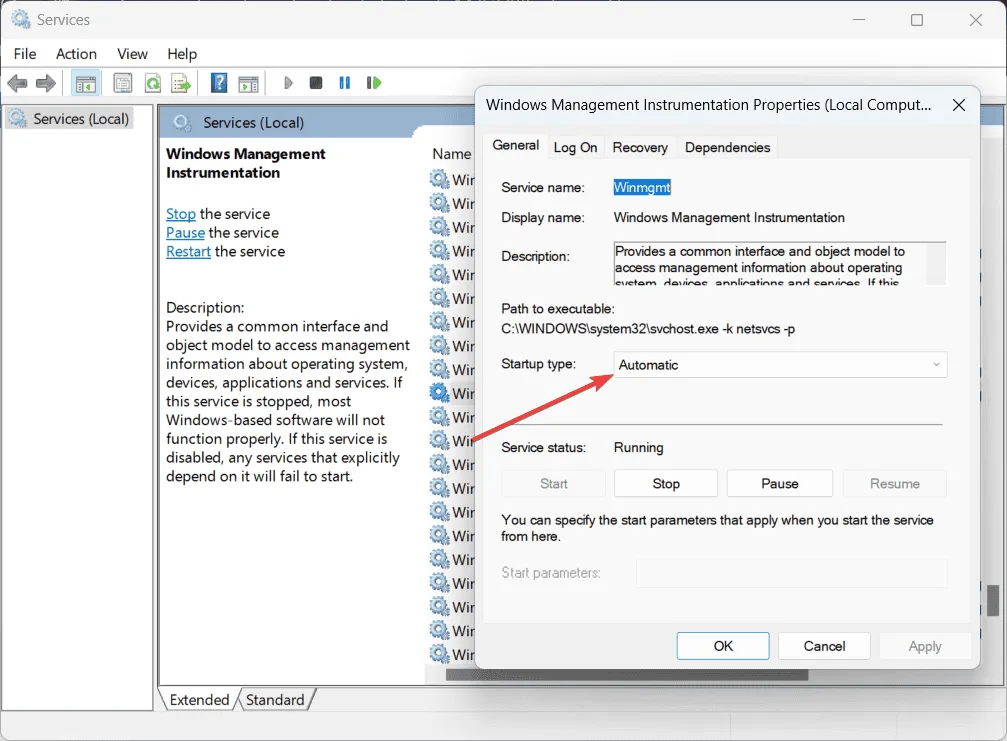
- 等待服務重新啟動一段時間,並驗證錯誤是否仍然出現。
此解決方案可能看起來很簡單,但當 WMI 服務未配置為自動啟動時,通常會出現 KERNEL_WMI_INTERNAL BSoD。
2. 重建WMI儲存庫
- 按一下「開始」按鈕,鍵入
cmd,然後選擇「以管理員身分執行」。 - 輸入以下命令並按 Enter 開始 WMI 儲存庫重建:
winmgmt /resetrepository - 等待過程完成,然後重新啟動電腦。
重建 WMI 儲存庫是解決 KERNEL_WMI_INTERNAL BSoD 的一種行之有效的方法,因此值得嘗試。
3. 執行系統檔案檢查器 (SFC) 掃描
- 開啟「開始」功能表,鍵入
cmd,然後選擇以管理員身分執行。 - 鍵入或貼上後續命令並按 Enter 運行它:
sfc /scannow - 等待系統掃描結束,然後重新啟動電腦。
如果 KERNEL_WMI_INTERNAL BSoD 是由損壞的系統檔案引起的,則使用系統檔案檢查器工具是糾正該問題的有效解決方案。
4.利用系統還原
- 按Win+R開啟「執行指令」對話框,輸入rstrui.exe,然後按一下Enter以啟動「系統還原」。
- 按一下視窗底部的“下一步” 。
- 選擇出現 KERNEL_WMI_INTERNAL BSoD 之前的還原點集,然後按一下「下一步」。
- 按一下“完成”確認恢復。
如果 KERNEL_WMI_INTERNAL 錯誤檢查與硬體無關,則將系統恢復到先前的狀態應該可以解決問題。但請注意,此步驟將刪除自所選還原點以來進行的所有軟體安裝。
我們相信這些解決方案將幫助您解決 KERNEL_WMI_INTERNAL BSoD 錯誤。
發佈留言